Статьи о AVI
- 1. Конвертировать другие форматы в AVI+
- 2. Конвертировать AVI в другие форматы+
- 3. Воспроизвести AVI+
Все Темы
- Пользователи Камеры
- Любители Путешествий
- Инструменты ИИ
-
- Любители фильмов
- Праздники
- Пользователи DVD
- Пользователи социальных Сетей
- Фотография
- Креативный Дизайн
- Учащимся и преподавателям
- Больше Решений
Как воспроизвести видео AVI на Mac
Автор: Юлия Юрьевна • 2025-10-23 21:14:32 • Проверенные решения
Новая версия системы Mac от Apple выйдет этой осенью. Пользователям предлагается новый вариант работы с устройствами Mac и iOS, включая более мощные предустановленнын приложения. Однако вы столкнетесь с ошибкой во время воспроизведения AVI в последней версии OS X Mojave на Mac. Версия не поддерживает воспроизведение файлов AVI. В этой статье сохраненены методы для воспроизведения файлов AVI на Mac с помощью приведенного ниже наилучшего приложения.
Wondershare UniConverter - Лучший конвертер видео для Mac/Windows
-
Профессиональный видеоконвертер: конвертация видео расширенного списка форматов, включая AVI, MKV, MOV, MP4, WMV и т.д.
-
Высокое качество вывода видео: приложение конвертирует видео без потери исходного качества видео. Не нужно беспокоиться о качестве выходного ролика.
-
Самый быстрый инструмент конвертации видео: Обеспечение скорости конвертации в 30 раз быстрее. Большой файл будет обработан в течение нескольких минут.
-
Мощная альтернатива iDVD: Вы можете использовать приложение в качестве мощного устройства записи DVD для записи видео на DVD с множеством эстетичных шаблонов меню.
-
Отличный видеоредактор iMovie: Поддерживается профессионального редактирования видео для монтажа iMovie-ролика с расширенными функциями.
-
Загрузчик YouTube: Используйте данный инструмент для загрузки ваших любимых видео с YouTube, Facebook или Netflix на высокой скорости в высоком разрешении.
-
Универсальный набор инструментов: исправление метаданных видео, создание GIF-файлов, конвертер виртуальной реальности и запись экрана.
-
Поддерживаемые ОС: Windows 10/8/7/XP/Vista, macOS 11 Big Sur, 10.15 (Catalina), 10.14, 10.13, 10.12, 10.11, 10.10, 10.9, 10.8, 10.7
Как воспроизвести AVI на Mac Mojave с помощью Wondershare UniConverter (первоначально Wondershare Video Converter Ultimate)
Шаг 1 Импорт AVI в приложение
Вы можете либо перетащить свои файлы в основной интерфейс, либо просто нажать на значок "Добавить файлы" в левом верхнем углу для добавления видеофайла AVI в конвертер.
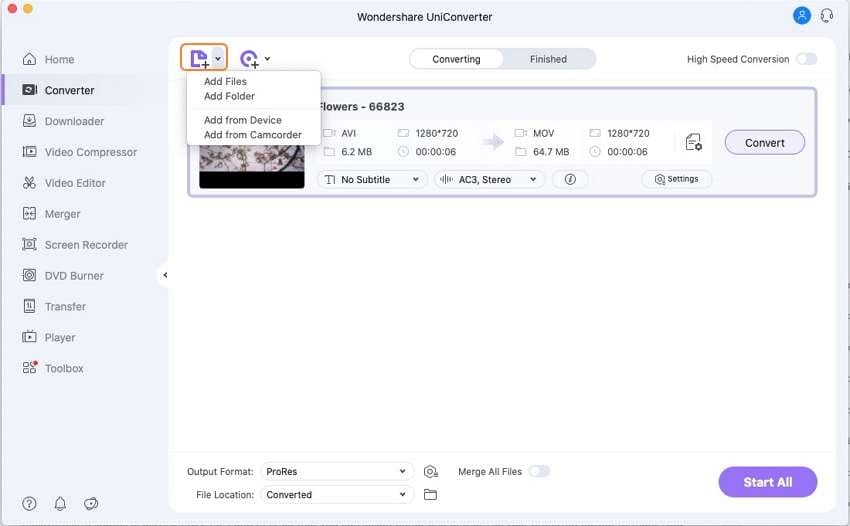
Примечание: Wondershare UniConverter (первоначально Wondershare Video Converter Ultimate) поддерживает пакетную конвертацию. Вы можете импортировать максимальное количество файлов для конвертации за один раз, чтобы сэкономить свое время.
Шаг 2 Установите поддерживаемый формат Mojave/Sierra в качестве выходного формата
Mojave/Sierra поддерживает воспроизведение MOV, MP4 и M4V, поэтому вы можете выбрать любой вариант в качестве предпочтительного выходного формата. Теперь щелкните на значок "Настройки" и выберите "Видео" , затем выберите "MOV", "MP4" или "M4V". "Видео" находится на панели вывода в нижней части интерфейса, которые вы можете исопльзовать MOV, MP4 и M4V в качестве выходных форматов.
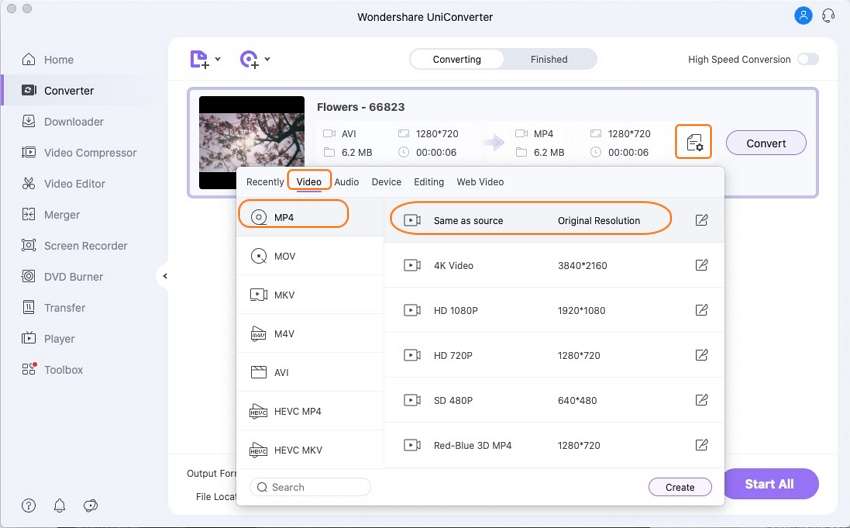
Шаг 3 Воспроизведение AVI на Mac
После настройки выходных форматов вы можете начать конвертацию AVI в формат, поддерживаемый Mac, нажав кнопку "Конвертировать" . Далее вы можете перейти в папку "Расположение файлов" (внизу), чтобы получить конвертированные файлы.
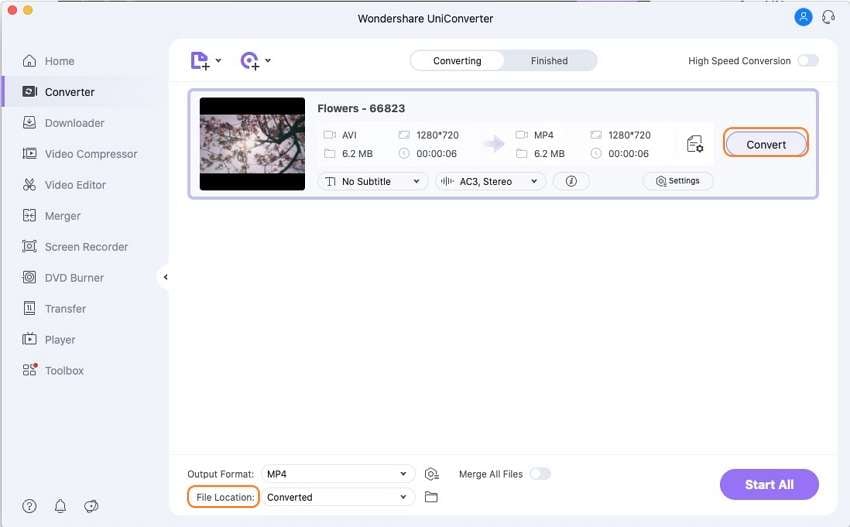
Советы: Для объединения всех импортированных видеоклипов, вы можете включить раздел Объединить все видео перед началом конвертации.
Ваш полный набор видеоинструментов
 Конвертация видео исходного качества с полным ускорением GPU.
Конвертация видео исходного качества с полным ускорением GPU.


Юлия Юрьевна
Главный редактор